1. 現在要使用Linux作為svn伺服器,之前是在windows Server 2008上的,用的是VisualSVN, 如下圖所示。
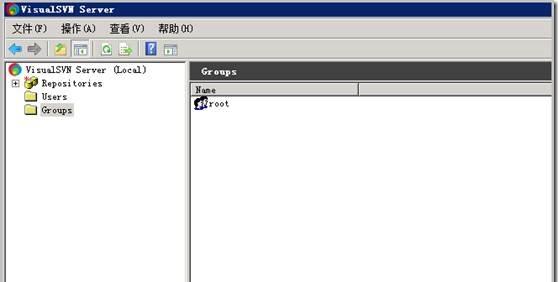
2. 現在svn中有一個項目fpp,需要将fpp這個項目導出到linux環境下。運作cmd,輸入指令 svnadmin dump E:\Repositories\fpp > e:\svnbak\fpp.dump将項目導出到e:\svnbak目錄下。運作結果如下:
3. 可見指令會導出每個版本的詳細資訊,保證了之前的曆史資訊不會丢失。現在我們便得出備份檔案fpp.dump,如下:
4. 利用批處理實作項目的批量導出,編寫svnbak.bat, 輕按兩下運作,會一次性導出所有項目,結果如下圖:
1. 利用ftp, ssh等工具将fpp.dump檔案傳輸到Linux伺服器上,這裡利用直接利用openSSH這個軟體上傳。如圖,檔案上傳成功,檔案的路徑為/root/fpp.dump。
1. Linux下安裝svn,這裡直接利用yum指令進行安裝。yum install subversion完成subversion的安裝。
2. 建立版本庫目錄svndata。
mkdir /svndata
svnserve -d -r /svndata #啟動svn,設定版本庫目錄為/svndata
killall svnserve #關閉svn
3. 建立項目庫
svnadmin create /svndata/fpp
4. 配置使用者通路權限
cd /svndata/fpp/conf
vi svnserve.conf
釋放如下幾行的注釋
anon-access=none
auth-access=write
password-db=passwd
5. 增加通路使用者,格式為(username = password),等号兩邊要加空格,否則無效。如下圖,沒有加空格,就一直沒用:
6. svn的指令這裡不作介紹,大家自己去學習使用。
1. 輸入指令:svnadmin load /svndata/fpp < /root/fpp.dump,運作結果如下:
1.windows端安裝TortoiseSVN, 右鍵svn checkout
2. 在打開的對話框中,輸入svn庫的位址,确定便可以同步項目。位址如下,ip位址加項目名稱,如圖:
3. svn提示檢出成功,在目錄下可以找到檢出的項目。
4. 對于以前的項目,重定向到新的svn伺服器,右鍵->TortoiseSVN->Relocate,在彈出的對話框中填寫新的位址,TortoiseSVN會提示修改成功,之後,就可以使用新的svn了。
5. 如果你是使用eclipse中的subeclipse的插件,首先打開svn資源庫視圖,然後選擇你的項目,右鍵選擇重定向,填入新的svn位址。
6. linux下若使用svn指令的話,形式如下:
svn switch --relocate (Old Repository Root) (New Repository Root)